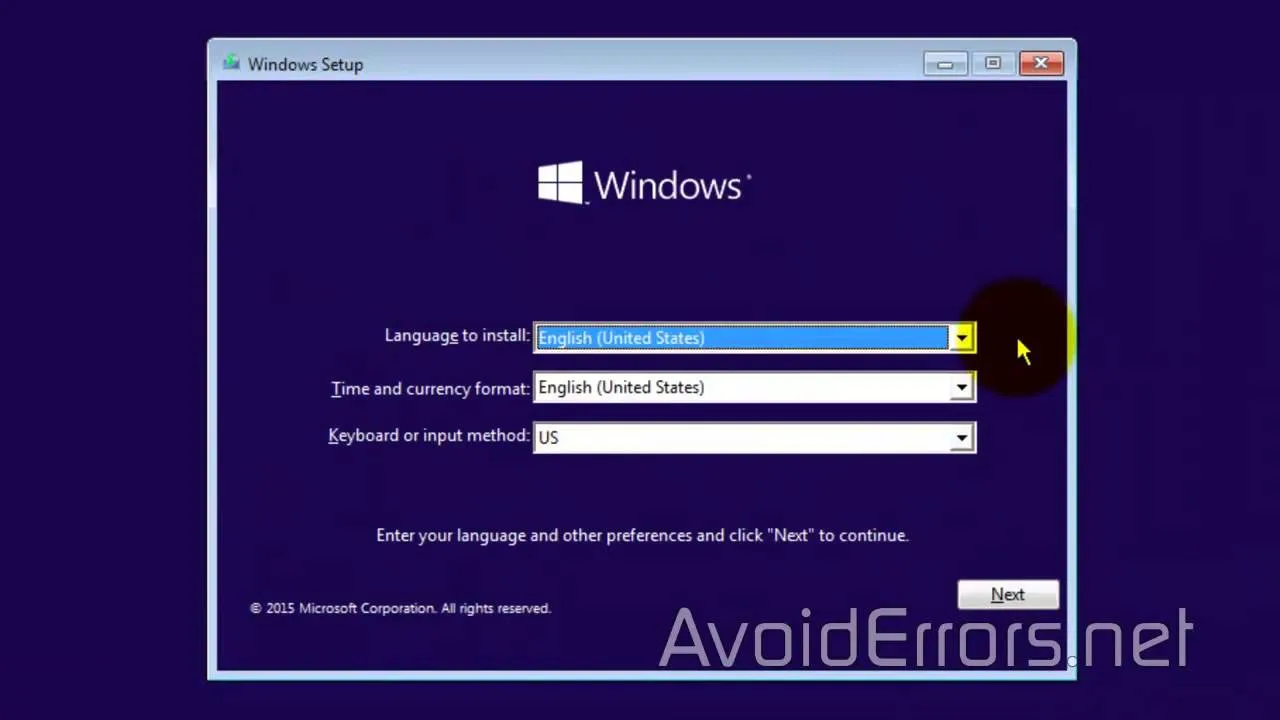Windows 10 on suosittu käyttöjärjestelmä‚ jonka asentaminen muistitikulta on yksi tapa päivittää tai uudelleenasentaa järjestelmä. Muistitikulta asentaminen tarjoaa monia etuja‚ kuten helppouden ja nopeuden; Tässä artikkelissa käymme läpi vaiheet Windows 10⁚n asentamiseen muistitikulta.
Ennen asentamista
Ennen kuin aloitat Windows 10⁚n asentamisen muistitikulta‚ varmista‚ että sinulla on⁚
- Windows 10 -asennustiedosto tai -levy
- 4GB tai suurempi tyhjä muistitikku
- Tietokone‚ jolla on USB-liitäntä
Varmista myös‚ että varmuuskopioit tärkeät tiedostosi ennen asennuksen aloittamista.
Asentamisprosessi
Seuraavaksi käymme läpi vaiheet Windows 10⁚n asentamiseen muistitikulta⁚
- Lataa Windows 10 -asennustiedosto tai -levy ISO-muodossa Microsoftin viralliselta verkkosivustolta.
- Käytä ISO-muotoista tiedostoa Windows 10⁚n luomiseksi muistitikulle. Voit käyttää tähän esimerkiksi Microsoftin omaa työkalua‚ kuten ″Windows 10 Media Creation Tool″ -työkalua.
- Kun olet luonut Windows 10 -asennusmedian muistitikulle‚ kytke muistitikku tietokoneeseen.
- Käynnistä tietokone uudelleen ja paina BIOSin avausnäppäintä. BIOS-näytössä valitse käynnistysjärjestys niin‚ että tietokone käynnistyy muistitikulta;
- Odota‚ kunnes Windows 10⁚n asennusohjelma latautuu ja noudata annettuja ohjeita. Voit valita eri kielen‚ aikavyöhykkeen ja muita asetuksia asennuksen aikana.
- Valitse‚ haluatko päivittää nykyisen Windows-version vai tehdä puhtaan asennuksen (joka poistaa kaikki nykyiset tiedostot).
- Odota‚ kunnes Windows 10 asentuu tietokoneeseen. Prosessin kesto riippuu tietokoneesi nopeudesta.
- Kun asennus on valmis‚ käynnistä tietokone uudelleen. Voit nyt kirjautua sisään Windows 10⁚een ja aloittaa sen käytön.
On tärkeää pitää mielessä‚ että Windows 10 -asennus poistaa kaikki nykyiset tiedostosi‚ joten varmuuskopioi ne ennen asennusta. Muista myös tarkistaa‚ että kaikki tarvittavat ohjaimet ja ohjelmistot ovat yhteensopivia Windows 10⁚n kanssa.
Yhteenveto
Windows 10⁚n asentaminen muistitikulta on kätevä tapa päivittää tai uudelleenasentaa järjestelmä. Muista varmuuskopioida tiedostosi ennen asennusta‚ ja valitse sopivat asetukset asennuksen aikana. Kun asennus on valmis‚ voit nauttia uusista toiminnoista ja parannuksista‚ joita Windows 10 tarjoaa.